Wie behebe ich den Microsoft Store-Fehlercode 0x80073D02?
Microsoft Store ist eine nützliche Plattform, auf der Sie vertrauenswürdige Spiele und Apps für Windows herunterladen können. Wenn wir Windows aktualisieren oder Apps falsch aktualisieren, stoßen wir manchmal auf den Fehlercode 0x80073D02 im Microsoft Store. Dieser Fehler verhindert, dass Sie den Microsoft Store öffnen oder manchmal Apps aktualisieren können. Dies ist eine ärgerliche Erfahrung für Benutzer. Mal sehen, wie man diesen Fehler beseitigt.
Methode eins: Windows Store-Cache zurücksetzen
Beschädigte Einträge im Cache können ebenfalls zu den Problemen beitragen und zum Fehlercode 0x80073D02 führen. Versuchen wir, den Cache zurückzusetzen und den Fehler zu beheben.
Schritt 1: Drücken Sie Win+R, geben Sie WSReset.exe ein und drücken Sie OK.
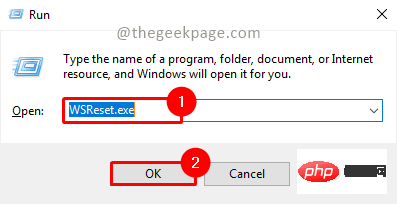
Schritt 2: Klicken Sie im UAC-Popup (Benutzerkontensteuerung) auf Ja, das den Rücksetzvorgang für Microsoft Store-Daten und -Cache akzeptiert und bestätigt.
Schritt 3: WSReset.exe wird ausgeführt und nach Abschluss wird der Microsoft Store geöffnet.
Schritt 4: Überprüfen Sie nun noch einmal, ob das Problem behoben ist.
Methode 2: Entwicklungsmodus deaktivieren und integrierte Apps registrieren
Schritt 1: Drücken Sie Win+R, geben Sie PowerShell ein und klicken Sie auf OK.
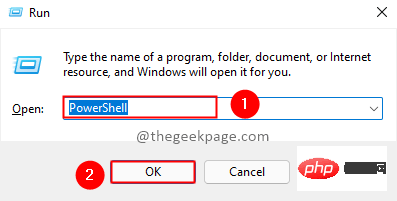
Schritt 2: Geben Sie den folgenden Befehl ein und drücken Sie die Eingabetaste. 获取-AppxPackage -allusers | foreach {Add-AppxPackage -register "$($_.InstallLocation)\appxmanifest.xml" -DisableDevelopmentMode}
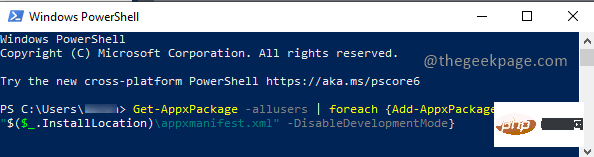 Schritt 3: Überprüfen Sie nun noch einmal, ob das Problem behoben ist.
Schritt 3: Überprüfen Sie nun noch einmal, ob das Problem behoben ist.
Methode 3: Microsoft Store neu starten, um Dienste zu installieren
Schritt 1: Drücken Sie
Win+R, geben Sie services.msc ein und klicken Sie auf OK.
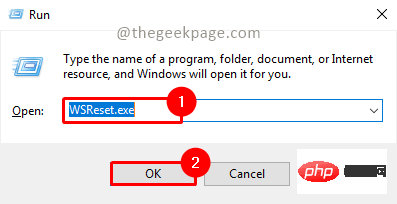 Schritt 2: Klicken Sie im UAC-Popup (Benutzerkontensteuerung) auf
Schritt 2: Klicken Sie im UAC-Popup (Benutzerkontensteuerung) auf
den Dienst zu starten. Schritt 3: Suchen Sie nach „Microsoft Store Install Service“ und klicken Sie auf „Neu starten“.
Schritt 4: Versuchen Sie nun, den Microsoft Store zu öffnen und prüfen Sie, ob das Problem behoben ist.
Methode 4: Verwenden Sie DISM- und SFC-Tools, um den Zustand des Windows-Systems wiederherzustellen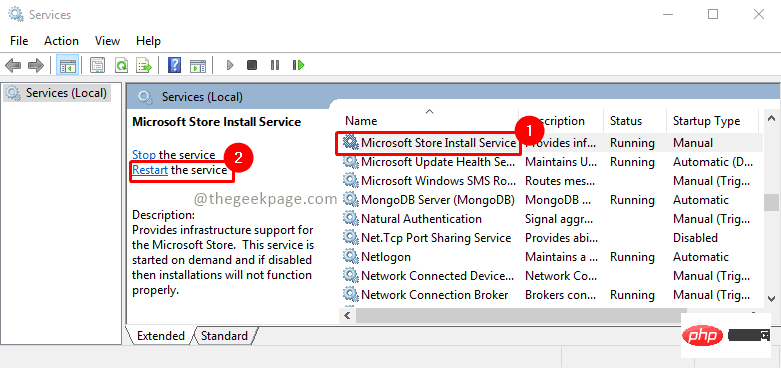 Schritt 1: Klicken Sie auf die Schaltfläche
Schritt 1: Klicken Sie auf die Schaltfläche
und geben Sie
cmdin das Suchfeld ein. Wählen Sie
Eingabeaufforderungund Als Administrator ausführen . Schritt 2: Geben Sie den folgenden Befehl ein und klicken Sie auf Enter
.Dism.exe /Online /Cleanup-Image /Restorehealth
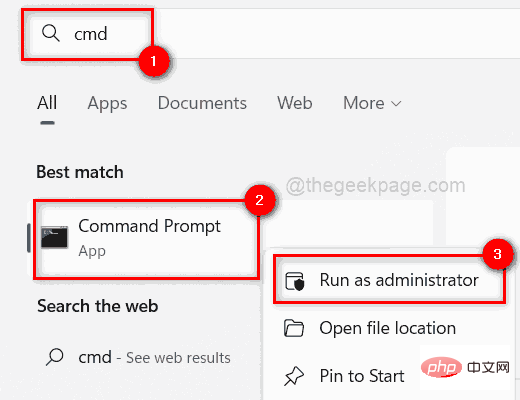
Schritt 3: Nachdem der obige Befehl ausgeführt wurde, geben Sie den folgenden Befehl ein und klicken Sie auf Enter
.sfc /SCANNOW
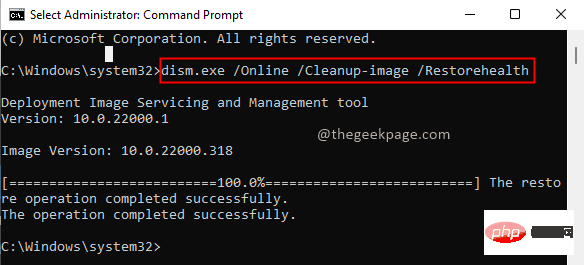
Schritt 4: Nachdem Sie den SFC-Scan abgeschlossen haben, starten Sie das System neu und prüfen Sie, ob das Problem behoben ist.
Methode 5: Führen Sie die Microsoft Store-Fehlerbehebung aus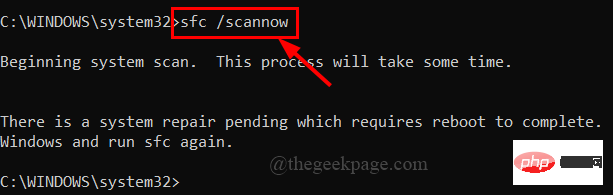 Lassen Sie Ihren Computer das Problem erkennen und beheben, wenn möglich. Das erspart Ihnen den Aufwand.
Lassen Sie Ihren Computer das Problem erkennen und beheben, wenn möglich. Das erspart Ihnen den Aufwand.
Schritt 1: Drücken Sie
Win+R, geben Sie
ms-settings:troubleshootein und drücken Sie
OK. Schritt 2: Klicken Sie im Abschnitt „Andere Probleme suchen und beheben“ der Fehlerbehebungseinstellungen auf Windows Store-Apps.
Klicken Sie nun aufFehlerbehebung ausführen 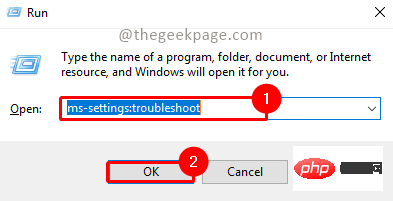 , um die Fehlerbehebung für den Microsoft Store auszuführen.
, um die Fehlerbehebung für den Microsoft Store auszuführen.
Schritt 3: Warten Sie, bis der Troubleshooter das Problem erkennt und behebt. Sobald die Fehlerbehebung abgeschlossen ist, werden benachrichtigt, ob Probleme gefunden wurden und ob diese behoben wurden. Wenn Sie eine Aktion benötigen, wird diese in den Ergebnissen angezeigt.
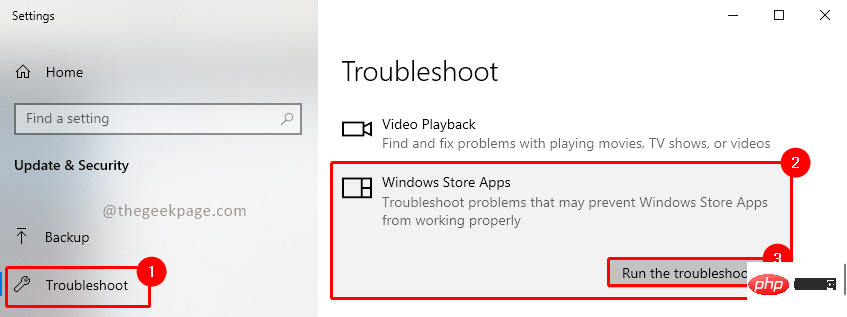
方法 6:卸载并重新安装 Microsoft Store App
第 1 步:单击“开始”按钮,键入Powershell,然后单击“以管理员身份运行”以管理员模式打开 Windows PowerShell 。
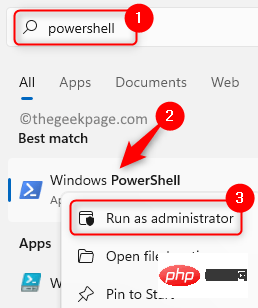
第 2 步:运行以下命令,然后按Enter。
获取-AppxPackage -AllUsers | 选择名称,PackageFullName | 选择字符串 WindowsStore
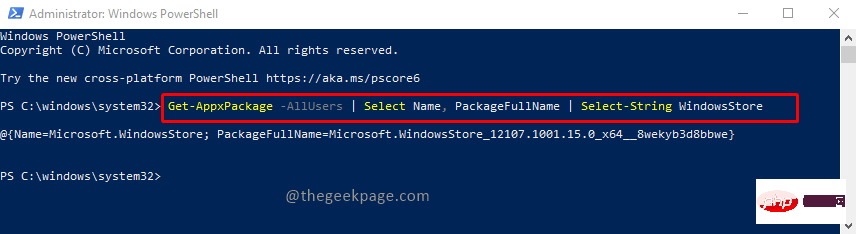
第 3 步:现在从结果中选择并复制 PackageFullName 并将其粘贴到记事本中。要复制,您可以按Ctrl+C并打开记事本,然后按Ctrl+V进行粘贴。
注意:不要忘记将软件包名称存储在记事本中,在后面的步骤中我们将卸载 Microsoft Windows Store。要重新安装它,您需要 PackageFullName。
第 4 步:现在让我们卸载 Microsoft Windows Store。为此,请在 Powershell 中键入以下命令,然后按 Enter。
获取 AppxPackage *windowsstore* | 删除-AppxPackage

第5步:现在让我们重新安装它。要重新安装,您必须使用已复制到记事本的 PackageFullName 形成命令。在以下命令中,将{PackageFullName}替换为记事本中存储的值。
获取 AppXPackage | Foreach {Add-AppxPackage -DisableDevelopmentMode -Register "C:\Program Files\WindowsApps\ {PackageFullName} \appxmanifest.xml" -DisableDevelopmentMode注意:在我们的例子中,PackageFullName 是“Microsoft.WindowsStore_12107.1001.15.0_x64__8wekyb3d8bbwe”。所以安装 Microsoft Windows Store 的命令如下
获取 AppXPackage | Foreach {Add-AppxPackage -DisableDevelopmentMode -Register "C:\Program Files\WindowsApps\Microsoft.WindowsStore_12107.1001.15.0_x64__8wekyb3d8bbwe\appxmanifest.xml" -DisableDevelopmentMode第 6 步:一旦命令形成,将其复制并粘贴到 Powershell 并按Enter。

步骤 7:命令执行完成后,打开 Microsoft Windows Store 并检查问题是否已解决。
Das obige ist der detaillierte Inhalt vonWie behebe ich den Microsoft Store-Fehlercode 0x80073D02?. Für weitere Informationen folgen Sie bitte anderen verwandten Artikeln auf der PHP chinesischen Website!

Heiße KI -Werkzeuge

Undresser.AI Undress
KI-gestützte App zum Erstellen realistischer Aktfotos

AI Clothes Remover
Online-KI-Tool zum Entfernen von Kleidung aus Fotos.

Undress AI Tool
Ausziehbilder kostenlos

Clothoff.io
KI-Kleiderentferner

AI Hentai Generator
Erstellen Sie kostenlos Ai Hentai.

Heißer Artikel

Heiße Werkzeuge

Notepad++7.3.1
Einfach zu bedienender und kostenloser Code-Editor

SublimeText3 chinesische Version
Chinesische Version, sehr einfach zu bedienen

Senden Sie Studio 13.0.1
Leistungsstarke integrierte PHP-Entwicklungsumgebung

Dreamweaver CS6
Visuelle Webentwicklungstools

SublimeText3 Mac-Version
Codebearbeitungssoftware auf Gottesniveau (SublimeText3)

Heiße Themen
 1377
1377
 52
52
 Was tun, wenn WPS Office die PPT-Datei nicht öffnen kann - Was tun, wenn WPS Office die PPT-Datei nicht öffnen kann?
Mar 04, 2024 am 11:40 AM
Was tun, wenn WPS Office die PPT-Datei nicht öffnen kann - Was tun, wenn WPS Office die PPT-Datei nicht öffnen kann?
Mar 04, 2024 am 11:40 AM
Kürzlich haben mich viele Freunde gefragt, was zu tun ist, wenn WPSOffice keine PPT-Dateien öffnen kann. Lassen Sie uns als Nächstes lernen, wie wir das Problem lösen können, dass WPSOffice keine PPT-Dateien öffnen kann. 1. Öffnen Sie zunächst WPSOffice und rufen Sie die Homepage auf, wie in der Abbildung unten gezeigt. 2. Geben Sie dann das Schlüsselwort „Dokumentreparatur“ in die Suchleiste oben ein und klicken Sie dann, um das Dokumentreparaturtool zu öffnen, wie in der Abbildung unten gezeigt. 3. Importieren Sie dann die PPT-Datei zur Reparatur, wie in der Abbildung unten gezeigt.
 Mar 18, 2024 pm 02:58 PM
Mar 18, 2024 pm 02:58 PM
CrystalDiskMark ist ein kleines HDD-Benchmark-Tool für Festplatten, das schnell sequentielle und zufällige Lese-/Schreibgeschwindigkeiten misst. Lassen Sie sich als Nächstes vom Redakteur CrystalDiskMark und die Verwendung von CrystalDiskMark vorstellen ). Zufällige I/O-Leistung. Es ist eine kostenlose Windows-Anwendung und bietet eine benutzerfreundliche Oberfläche und verschiedene Testmodi zur Bewertung verschiedener Aspekte der Festplattenleistung. Sie wird häufig in Hardware-Reviews verwendet
 Was tun, wenn der Fehlercode 0x80004005 angezeigt wird? Der Editor zeigt Ihnen, wie Sie den Fehlercode 0x80004005 beheben können.
Mar 21, 2024 pm 09:17 PM
Was tun, wenn der Fehlercode 0x80004005 angezeigt wird? Der Editor zeigt Ihnen, wie Sie den Fehlercode 0x80004005 beheben können.
Mar 21, 2024 pm 09:17 PM
Wenn Sie einen Ordner auf Ihrem Computer löschen oder dekomprimieren, wird manchmal das Dialogfeld „Fehler 0x80004005: Nicht spezifizierter Fehler“ angezeigt. Wie können Sie diese Situation lösen? Es gibt tatsächlich viele Gründe, warum der Fehlercode 0x80004005 angezeigt wird, aber die meisten davon werden durch Viren verursacht. Wir können die DLL erneut registrieren, um das Problem zu lösen. Nachfolgend erklärt Ihnen der Editor die Erfahrung beim Umgang mit dem Fehlercode 0x80004005 . Einige Benutzer erhalten bei der Verwendung ihres Computers den Fehlercode 0X80004005. Der Fehler 0x80004005 wird hauptsächlich dadurch verursacht, dass der Computer bestimmte Dynamic Link Library-Dateien nicht korrekt registriert oder dass eine Firewall keine HTTPS-Verbindungen zwischen dem Computer und dem Internet zulässt. Wie wäre es also?
 Tipps zur Behebung des Fehlercodes 0xc004f034 während der WIN10-Systemaktivierung
Mar 27, 2024 pm 04:30 PM
Tipps zur Behebung des Fehlercodes 0xc004f034 während der WIN10-Systemaktivierung
Mar 27, 2024 pm 04:30 PM
1. Drücken Sie die Tasten Windows+X und klicken Sie auf [Befehlsanzeige (Administrator)]. 2. Geben Sie slmgr-upk in das Befehlsanzeigefeld ein und drücken Sie die Eingabetaste (unabhängig davon, ob ein Aktivierungscode vorhanden ist oder nicht, löschen Sie ihn zuerst). 3. Geben Sie ein: slmgr.vbs-ipkQN2M7-VCVJQ-Y36FD-T3PHJ-82M93 (Ladetaste) und drücken Sie die Eingabetaste. 4. Geben Sie Folgendes ein: slmgr-ato und drücken Sie die Eingabetaste, um einen Screenshot des angezeigten Fehlercodefelds zu erstellen (gültig, wenn die Mantisse 08020 ist, ungültig, wenn die Mantisse 03060 ist).
 Mar 18, 2024 pm 04:50 PM
Mar 18, 2024 pm 04:50 PM
CrystalDiskInfo ist eine Software zur Überprüfung von Computerhardwaregeräten. Mit dieser Software können wir unsere eigene Computerhardware überprüfen, z. B. Lesegeschwindigkeit, Übertragungsmodus, Schnittstelle usw.! Wie verwende ich CrystalDiskInfo zusätzlich zu diesen Funktionen und was genau ist CrystalDiskInfo? 1. Der Ursprung von CrystalDiskInfo Als eine der drei Hauptkomponenten eines Computerhosts ist ein Solid-State-Laufwerk das Speichermedium eines Computers und für die Datenspeicherung des Computers verantwortlich. Ein gutes Solid-State-Laufwerk kann das Lesen von Dateien beschleunigen beeinflussen das Verbrauchererlebnis. Wenn Verbraucher neue Geräte erhalten, können sie dazu Software von Drittanbietern oder andere SSDs verwenden
 Was tun, wenn im Win7-System der Bluescreen-Fehlercode 0x00000124 erscheint? Der Editor zeigt Ihnen, wie Sie ihn beheben können
Mar 21, 2024 pm 10:10 PM
Was tun, wenn im Win7-System der Bluescreen-Fehlercode 0x00000124 erscheint? Der Editor zeigt Ihnen, wie Sie ihn beheben können
Mar 21, 2024 pm 10:10 PM
Computer werden heute am häufigsten verwendet, egal ob bei der Arbeit, im Studium oder im Privatleben. Menschen werden jedoch mit allen möglichen Problemen überhäuft Der Code des Win7-Systems ist eines der häufigsten Probleme für Win7-Benutzer. Aus diesem Grund hat der Editor eine Methode zur Lösung des Bluescreens 0x00000124 bereitgestellt. Bei der Verwendung des Win7-Systems ist es unvermeidlich, dass Benutzer auf die eine oder andere Art von Bluescreen- oder Blackscreen-Fehlern stoßen. Einige Benutzer des Win7-Ultimate-Systems berichten von einem Bluescreen erschien beim Einschalten des Computers und fordert den Fehlercode 0x00000124 auf, wie damit umzugehen ist
 So legen Sie die Tastaturschrittweite in Adobe Illustrator CS6 fest - So legen Sie die Tastaturschrittweite in Adobe Illustrator CS6 fest
Mar 04, 2024 pm 06:04 PM
So legen Sie die Tastaturschrittweite in Adobe Illustrator CS6 fest - So legen Sie die Tastaturschrittweite in Adobe Illustrator CS6 fest
Mar 04, 2024 pm 06:04 PM
Viele Benutzer verwenden die Adobe Illustrator CS6-Software in ihren Büros. Wissen Sie also, wie Sie die Tastaturinkremente in Adobe Illustrator CS6 einstellen? Dann zeigt Ihnen der Editor, wie Sie die Tastaturinkremente in Adobe Illustrator CS6 festlegen können Werfen Sie einen Blick unten. Schritt 1: Starten Sie die Adobe Illustrator CS6-Software, wie in der Abbildung unten gezeigt. Schritt 2: Klicken Sie in der Menüleiste nacheinander auf den Befehl [Bearbeiten] → [Einstellungen] → [Allgemein]. Schritt 3: Das Dialogfeld [Tastaturschrittweite] wird angezeigt. Geben Sie die erforderliche Zahl in das Textfeld [Tastaturschrittweite] ein und klicken Sie abschließend auf die Schaltfläche [OK]. Schritt 4: Verwenden Sie die Tastenkombination [Strg]
 Warum erscheint der Fehlercode 0xc0000142?
Feb 25, 2024 am 11:15 AM
Warum erscheint der Fehlercode 0xc0000142?
Feb 25, 2024 am 11:15 AM
0xc0000142 bezieht sich auf den Fehlercode in Windows-Systemen und hängt normalerweise mit dem Problem zusammen, dass ein Programm oder eine Anwendung nicht richtig gestartet oder ausgeführt wird. Wenn ein Benutzer versucht, ein Programm zu öffnen, zeigt das System die Fehlermeldung „0xc0000142“ an und das Programm kann nicht weiter ausgeführt werden. Warum tritt also der Fehler 0xc0000142 auf? Es gibt viele Gründe für diesen Fehlercode. Hier finden Sie einige häufige Ursachen und Lösungen. Beschädigte Konfigurationsdateien: Die Konfigurationsdateien einiger Programme können beschädigt sein



